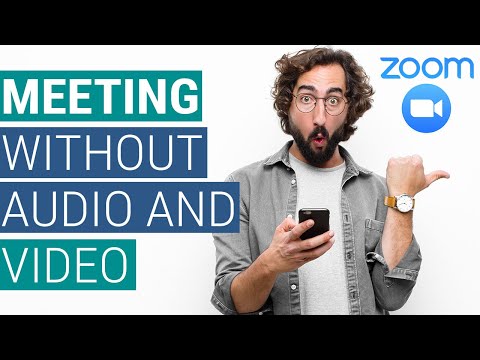Бул wikiHow сизге BAND тиркемесиндеги архивделген чаттарды кантип башкарууну жана көрүүнү көрсөтөт. Чаттарды сактоо үчүн демейки жөндөө өчүк, андыктан Band жаратуучусу же администратору бул жөндөөнү өзгөртмөйүнчө, сиз чыксаңыз, аккаунтуңузду жок кылсаңыз, түзмөгүңүздү өзгөртсөңүз же колдонмону чыгарып, кайра орнотсоңуз, эч кандай чатыңызды көрбөйсүз.
Кадамдар
Метод 1 2: Чат сактагычты башкаруу

Кадам 1. BAND тиркемесин ачыңыз
Бул колдонмонун сөлөкөтү жашыл фондо ак "б" окшойт. Бул колдонмону Башкы экраныңыздан, колдонмо суурмасынан же издөө аркылуу таба аласыз.
Топтун администратору же жаратуучусу гана Чаттагы сактагычты өзгөртө алат

Кадам 2. Band тандоо үчүн таптап
Колдонмону ачканыңызда, сиз кирген бардык топторду көрөсүз. Бирөөнү таптоо менен сиз ошол Топтун баракчасын ачасыз.

Кадам 3. Кеп көбүгүн таптаңыз
Сиз муну экраныңыздын төмөнкү сол бурчунан таба аласыз. Сиз Бандын баардык баарлашууларынын тизмесин көрөсүз.

Кадам 4. Сүйлөшүүнү таптаңыз
Сиз баардык жоопторду ошол чатта көрөсүз.

Кадам 5. Tap таптап коюңуз же ☰.
Белги түзмөктөргө жараша өзгөрөт, бирок чаттын оң жактагы жогорку бурчунда Көбүрөөк же Орнотуулар менюсун таба аласыз.

Кадам 6. Tap Орнотуулар
Сиз муну менюдан ылдыйда, оңдон жылат.

Кадам 7. Чат сактагычын башкарууну таптаңыз
Муну жогоруда көрөсүз Бул чат бөлмөсүн жабыңыз.

Кадам 8. Эч кандай маектерди сактабоону тандоо үчүн таптап коюңуз, 30 күнгө, же 1 жылга.
Сиз тандаган жөндөө Bandтин бардык мүчөлөрүнө дароо колдонулат, бирок мурунку билдирүүлөрдү калыбына келтирбейт.
Эгер убакыт чектелсе жана колдонмодон чыксаңыз, каттоо эсебиңизди жок кылсаңыз, түзмөгүңүздү өзгөртсөңүз же колдонмону кайра орнотсоңуз, ал билдирүүлөрдү жоготосуз. Мисалы, эгер сиз 1 жаштан ашкан билдирүүлөр менен баарлашып жатсаңыз, сиз чыгып, кайра киргенге чейин ошол билдирүүлөрдү көрө бересиз
Метод 2 2: Архивделген билдирүүлөрдү көрүү

Кадам 1. BAND тиркемесин ачыңыз
Бул колдонмонун сөлөкөтү жашыл фондо ак "б" окшойт. Бул колдонмону Башкы экраныңыздан, колдонмо суурмасынан же издөө аркылуу таба аласыз.

Кадам 2. Band тандоо үчүн таптап
Колдонмону ачканыңызда, сиз кирген бардык топторду көрөсүз. Бирөөнү таптоо менен сиз ошол Топтун баракчасын ачасыз.

Кадам 3. Кеп көбүгүн таптаңыз
Сиз муну экраныңыздын төмөнкү сол бурчунан таба аласыз. Топтун чаттарын сактоо үчүн тандалган топтун администраторлору тандалса, 1 жыл мурунку баарлашуулардын тизмесин көрөсүз.